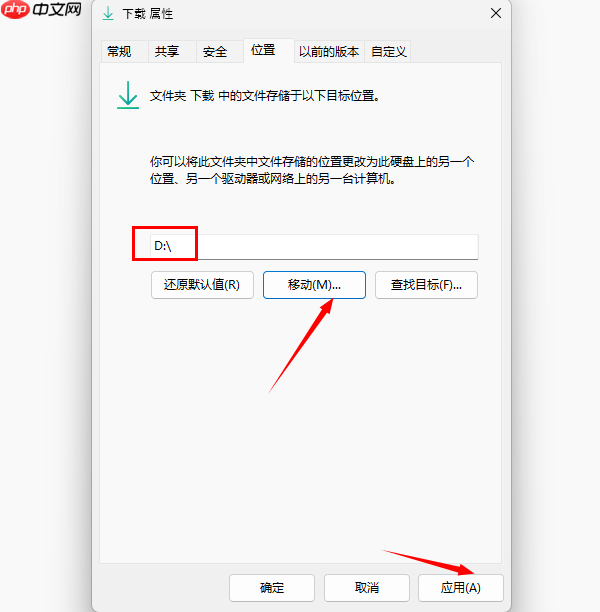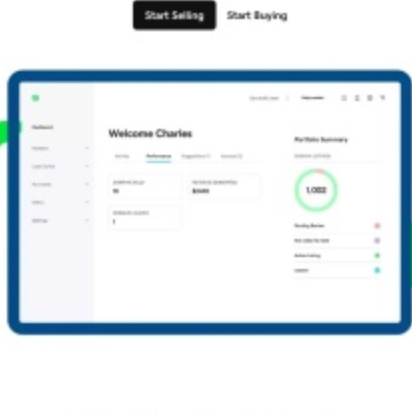c盘空间不足是困扰不少用户的常见问题,可能导致系统卡顿、软件无法更新或文件无法保存等情况。那么如何为c盘“减负”呢?接下来,驱动人生为大家带来几种实用且简单的c盘瘦身技巧。

第一步:利用系统自带磁盘清理功能
1、在桌面的搜索栏中输入“磁盘清理”,然后选择清理目标为“C盘”;
2、勾选“临时文件”“回收站”“系统错误内存转储文件”等可清理项目;
3、点击“清理系统文件”按钮,可进一步清除Windows更新残留的大文件;
4、确认操作后开始清理,等待系统自动完成。
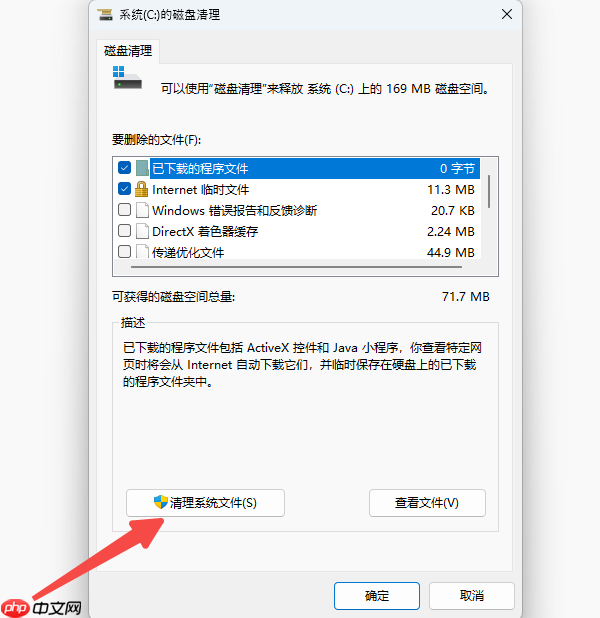
第二步:手动清除临时文件与缓存数据
系统运行和程序使用过程中会留下大量临时文件,及时清理效果显著。
1、按下快捷键 Win + R,输入 %temp% 后点击“确定”,进入临时文件夹并删除其中所有内容;
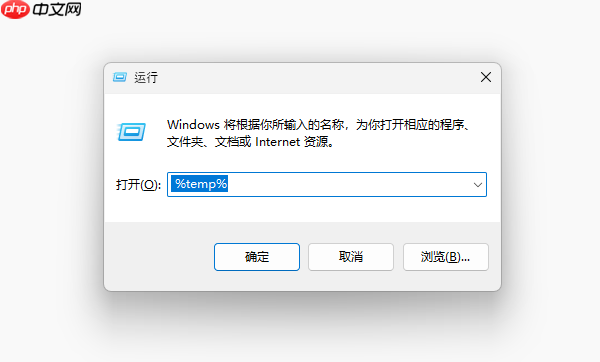
2、浏览器缓存也可占用大量空间,进入浏览器设置,选择“清除浏览数据”,或使用快捷键 Ctrl + Shift + Delete 快速调出清理界面。
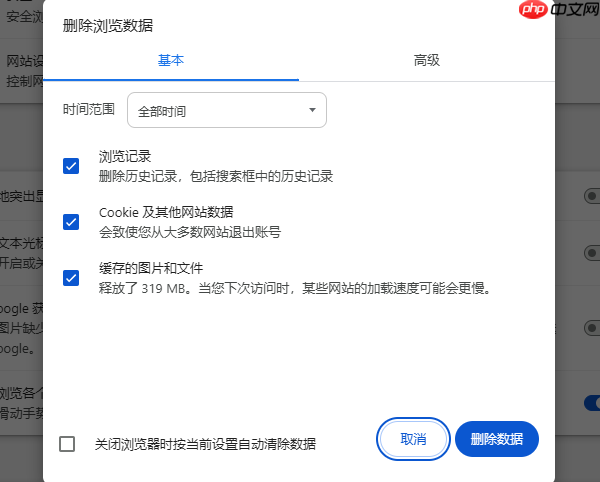
第三步:更改默认“下载”文件夹位置
许多用户习惯将文件下载到默认路径,久而久之C盘空间被大量占用。
1、打开“此电脑”,右键点击“下载”文件夹,选择“属性”,切换至“位置”选项卡;
2、点击“移动”按钮,将目标路径更改为D盘或其他非系统盘,再点击“应用”完成迁移。
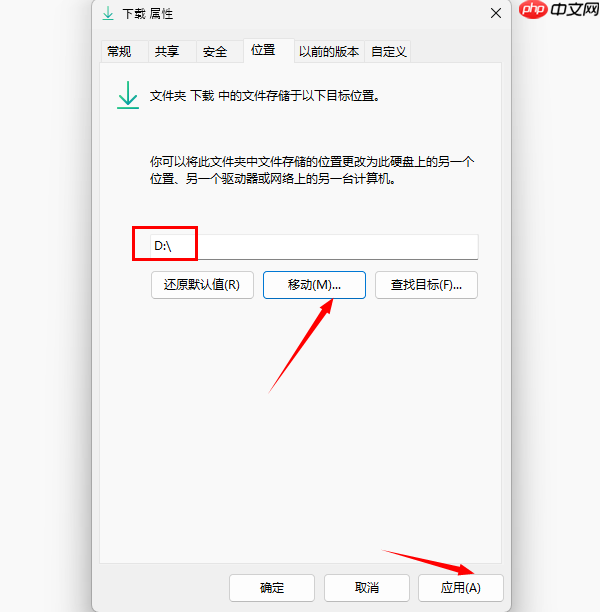
第四步:借助“百贝C盘助手”智能清理
若担心手动误删重要文件,推荐使用专业工具“百贝C盘助手”。它能自动识别并清理C盘中的垃圾文件,如临时文件、系统缓存、日志等。
1、安装并运行软件后,它将自动扫描C盘。选择需要清理的类别(如“系统垃圾”“软件缓存”),点击“立即清理”即可一键释放空间。
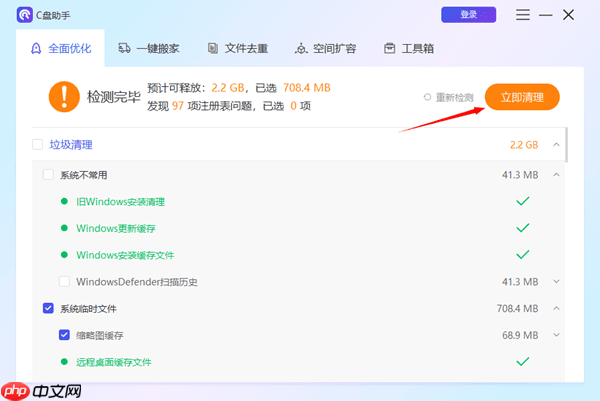
2、若空间仍紧张,可使用“一键搬家”功能,将C盘中非关键文件迁移到其他磁盘。
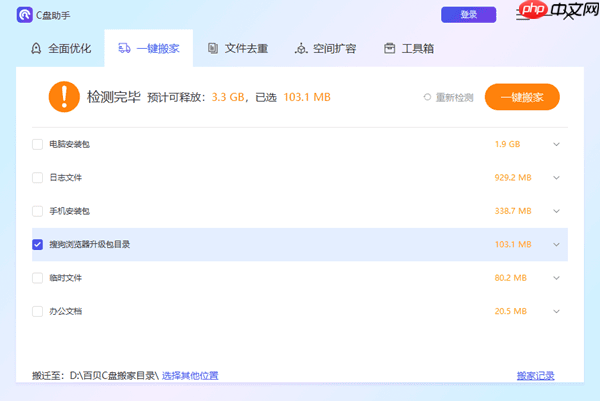
3、清理完成后,还可启用“文件去重”功能,查找并删除重复的文档、音乐、视频等,进一步节省空间。
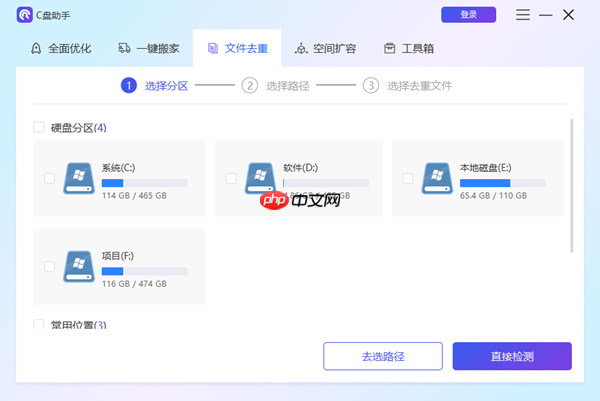
第五步:卸载长期不用的“隐形”软件
一些软件安装后几乎从未使用,却持续占用C盘空间。
Win10/Win11用户可进入:设置 → 应用 → 安装的应用,按“占用空间”排序,优先卸载那些体积大且不常用的程序。
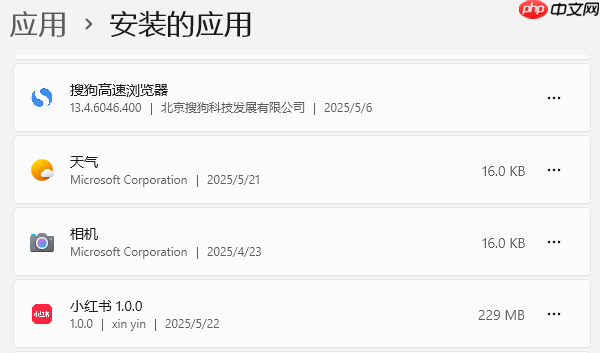
第六步:关闭休眠功能以释放空间(适合台式机)
系统休眠功能会生成一个名为hiberfil.sys的文件,大小通常与内存相当(约4-16GB)。
1、在搜索框输入“命令提示符”,右键选择“以管理员身份运行”;
2、输入命令 powercfg -h off 并回车,重启后该文件将被自动删除,释放可观空间。